წაიკითხეთ რა უნდა გააკეთოს, თუ Windows არ აჩვენებს დაკავშირებულ მოწყობილობას. როგორ აღვადგინოთ ასეთი მოწყობილობის ფუნქციონირება, თუ მიზეზი მასშია. USB ფლეშ დრაივი ან ნებისმიერი სხვა USB დრაივი ავტომატურად უნდა აღმოაჩინოს კომპიუტერმა და გამოჩნდეს Explorer-ში და "This Computer" საქაღალდეში USB პორტთან დაკავშირების შემდეგ.
შინაარსი:
პრობლემის დიაგნოსტიკა
პირველი, რაც უნდა გააკეთოთ, თუ დაკავშირებულია USB დისკიფაილში არ ჩანს ვინდოუსის მენეჯერი, თქვენ უნდა შეამოწმოთ ინსტრუმენტი დისკის მენეჯმენტი.
გასახსნელად დისკის მენეჯმენტი Windows 8/10-ში დააწკაპუნეთ მენიუზე მარჯვენა ღილაკით დაწყებადა აირჩიეთ "დისკის მენეჯმენტი". Windows 7-ში დააჭირეთ კომბინაციას ვინდოუსის გასაღებები+ R დიალოგური ფანჯრის გასახსნელად "გაიქცე"და შეიყვანეთ მასში ბრძანება diskmgmt.msc.
შეამოწმეთ დისკების სია ფანჯარაში დისკის მენეჯმენტიდა იპოვეთ USB დისკი, რომელიც არ არის აღმოჩენილი. ის აქ უნდა გამოჩნდეს მაშინაც კი, თუ ის საქაღალდეში არ არის "ეს კომპიუტერი"და ემთხვევა ზომით. ზოგჯერ იგი განისაზღვრება როგორც "მოხსნადი მოწყობილობა", მაგრამ არა ყოველთვის.

თუ თქვენ ვერ ხედავთ თქვენს დისკს ან ფლეშ დრაივს დისკის მენეჯმენტშიც კი, მაშინ სცადეთ შემდეგი:
- ჩართეთ დისკი, თუ არსებობს ასეთი ფუნქცია.ზოგიერთი გარე მყარი დისკებიაქვს ცალკე დენის კაბელი ან ჩართულია ცალკე გამოყოფილი გასაღების გამოყენებით.
- შეაერთეთ მოწყობილობა სხვა USB პორტთან.გამორთეთ ფლეშ დრაივი ამ USB პორტიდან და შეაერთეთ სხვა. თქვენი კომპიუტერის ერთ-ერთი USB პორტი შესაძლოა ვერ მოხერხდა.
- შეაერთეთ თქვენი მოწყობილობა კომპიუტერთან USB ჰაბის გარეშე.თუ ფლეშ დრაივი დაკავშირებულია კომპიუტერთან გაფართოების კაბელის ან USB კერის საშუალებით, სცადეთ მისი გათიშვა და პირდაპირ კომპიუტერთან დაკავშირება. ალბათ მიზეზი არის კერაში.
- სცადეთ სხვა კომპიუტერი.შეაერთეთ ფლეშ დრაივი სხვა კომპიუტერის USB პორტთან და ნახეთ, არის თუ არა მისი ამოცნობა. თუ მოწყობილობა ასევე არ არის აღმოჩენილი სხვა კომპიუტერის მიერ, მაშინ, სავარაუდოდ, პრობლემა მასშია.
პრობლემის გადაწყვეტა
თუ ზემოთ აღწერილი პრობლემის ვარიანტები არ ვრცელდება თქვენს შემთხვევაში, მაშინ თქვენი პრობლემა, სავარაუდოდ, მოგვარდება ქვემოთ აღწერილი ერთ-ერთი მეთოდით. იმის მიხედვით, თუ რაში იპოვე დისკის მართვა, არსებობს პრობლემის გადაწყვეტა, რომელიც წარმოიშვა გარე შენახვის საშუალების განმარტებით.
თუ Windows ხედავს დისკს, მაგრამ ვერ კითხულობს, ეს ნიშნავს, რომ მას აქვს ფაილური სისტემა, რომელსაც არ უჭერს მხარს. ამ შემთხვევაში, ოპერაციული სისტემა მოგთხოვთ დისკის დაფორმატებას მის გამოყენებამდე. მაგრამ არ იჩქაროთ ამის გაკეთება! ეს გაანადგურებს თქვენს ყველა მონაცემს.

თუ სხვა კომპიუტერები ხედავენ ფლეშ დრაივს, მაგრამ თქვენი არა
იმ შემთხვევაში, თუ სხვა კომპიუტერები აღმოაჩენენ თქვენს USB დისკს, მაგრამ თქვენი არა, მაშინ სავარაუდოდ პრობლემა იქნება მოწყობილობის დრაივერებთან.
ამის შესამოწმებლად გახსენით Device Manager და მოძებნეთ დისკის მოწყობილობებიდა USB კონტროლერები. ნახეთ, არის თუ არა ამ განყოფილებებში ყვითლად მონიშნული მოწყობილობები ძახილის ნიშანი. თუ არის ასეთი მოწყობილობა, დააწკაპუნეთ მასზე მარჯვენა ღილაკით და აირჩიეთ Თვისებები. თვისებები შეიცავს ინფორმაციას შეცდომის და დრაივერების სტატუსის შესახებ.

დრაივერთან დაკავშირებული პრობლემის მოსაგვარებლად, დააწკაპუნეთ მოწყობილობაზე მარჯვენა ღილაკით, აირჩიეთ Თვისებები / მძღოლი / განაახლეთ.

თუ დისკი ჩანს დისკის მენეჯმენტში
თუ დისკი ჩანს შიგნით დისკის მართვა, მაგრამ მას არ აქვს ასო, ეს არის მიზეზი, რის გამოც ის შეიძლება არ გამოჩნდეს Windows Explorer-ში. იმისათვის, რომ სისტემამ დაიწყოს მისი ჩვენება Explorer-ში, ასეთ დისკს უნდა მიენიჭოს ასო.
ამისათვის დააწკაპუნეთ მასზე მარჯვენა ღილაკით და აირჩიეთ "შეცვალეთ დისკის ასო ან დისკის ბილიკი". თუ ასეთი ელემენტი არ არის ამომხტარ მენიუში, მაშინ ეს შეიძლება გამოწვეული იყოს მედია ფაილური სისტემის არარსებობით ან მხარდაჭერილი ტიპის გამო.

მენიუში, რომელიც იხსნება, ნახავთ, რომ დისკის ასო არ არის მინიჭებული - მიანიჭეთ იგი. ამისათვის აირჩიეთ დამატება / / Კარგი.

თუ დისკი ჩანს დისკის მენეჯმენტში, მაგრამ ის არ არის გამოყოფილი
თუ დისკი ჩანს შიგნით დისკის მართვა, მაგრამ ეს არის Unallocated, რაც იმას ნიშნავს, რომ არ არის ფორმატირებული. იმისათვის, რომ ასეთი დისკი ამოქმედდეს, დააწკაპუნეთ მასზე მარჯვენა ღილაკით და აირჩიეთ "მარტივი ტომის შექმნა".
აირჩიეთ დანაყოფის მაქსიმალური შემოთავაზებული ზომა და მიანიჭეთ სისტემის მიერ შემოთავაზებული დისკის ასო. ამის შემდეგ, დისკი ჩვეულებრივ აღმოჩენილი იქნება სისტემის მიერ და მზად იქნება გამოსაყენებლად.

თუ დისკი ჩანს დისკის მენეჯმენტში, მაგრამ მისი ფორმატირება შეუძლებელია
თუ რაიმე მიზეზით დისკის ფორმატირება შეუძლებელია, მაშინ მისი მუშაობის აღსადგენად, შეგიძლიათ მთლიანად გაასუფთაოთ იგი და შემდეგ ხელახლა შექმნათ დანაყოფი.
შენიშვნა. ასეთი მანიპულაციის შედეგად, დისკიდან ყველა მონაცემი (ისევე როგორც ფლეშ დრაივები ან მეხსიერების ბარათები) სამუდამოდ წაიშლება. ამიტომ, წინასწარ იზრუნეთ მათ უსაფრთხოებაზე - დაასკანირეთ დისკი ან ფლეშ დრაივი Hetman Partition Recovery-ის გამოყენებით და შეინახეთ თქვენი მონაცემები მოსახერხებელ ადგილას.
დისკის გასასუფთავებლად გახსენით ბრძანების ხაზიროგორც ადმინისტრატორი და გაასუფთავეთ იგი diskpart ბრძანებით − სუფთა.

თითქმის ყველა იყენებს USB ფლეშ დრაივებს ამ დღეებში. ეს არის ინფორმაციის გადაცემისა და შენახვის მარტივი და საიმედო გზა. მაგრამ ამ მოწყობილობების უკმარისობა მრავალი მომხმარებლისთვის საერთო პრობლემად იქცა. ქვემოთ მოცემულია პრობლემების ყველა შესაძლო მიზეზი და მათი გადაჭრის ვარიანტები.
რაც უფრო მარტივია და ეფექტური გზებიპრობლემის გადაჭრა, ასე რომ თქვენ უნდა დაიცვას რეკომენდაციები თანმიმდევრობით. მაგრამ არ უნდა დაგვავიწყდეს, რომ ზოგიერთი პრობლემა, როგორიცაა ძლიერი ფიზიკური დაზიანება, არ შეიძლება აღმოიფხვრას.
მიზეზები, რის გამოც სისტემა არ ცნობს მოწყობილობას
USB მოწყობილობის მუშაობისთვის მას აქვს ჩაშენებული სპეციალური კონტროლერი. გარკვეული უკმარისობით, ის შეიძლება დაიბლოკოს, რაც ხელს შეუშლის კომპიუტერს USB ფლეშ დრაივის ამოცნობაში.
მარცხის მიზეზი შეიძლება იყოს დენის მატება, ფლეშ დრაივის მკვეთრი ამოღება, მისი არასწორი ფორმატირება და ა.შ.ამ ტიპის დარღვევები კვლავ შეიძლება გამოსწორდეს, მაგრამ მექანიკური ან თერმული დაზიანების შემთხვევაში, ფლეშ დრაივის მუშაობის აღდგენა შეუძლებელია.
თქვენ გესმით, რომ ფლეშ დრაივი არ არის გამოვლენილი კომპიუტერის მიერ შემდეგი ფაქტორებით:
- USB მოწყობილობა დაკავშირებულია, მაგრამ კომპიუტერი ამბობს "insert disk";
- გამოჩნდება შეტყობინება "მოწყობილობა დაკავშირებულია, არ არის აღმოჩენილი";
- გამოსცემს მოთხოვნას ფლეშ დრაივის ფორმატირების შესახებ;
- გამოჩნდება მონაცემთა წაკითხვის შეცდომის შეტყობინება;
- დისკზე ინდიკატორი ჩართულია, მაგრამ ის არ არის ნაჩვენები კომპიუტერზე და ა.შ.
ასევე, წარუმატებლობის მიზეზი შეიძლება იყოს:
- კომპიუტერის არასამუშაო USB პორტები;
- მოძველებული მძღოლები;
- ვირუსები მოწყობილობაზე;
- დაყენების წარუმატებლობა BIOS-ში;
- USB მოწყობილობისა და კომპიუტერის სხვადასხვა ფაილური სისტემა;
- დისკის ასოს მინიჭება დაკავშირებულს მყარი დისკიდა ა.შ.
მძღოლის შემოწმება
უპირველეს ყოვლისა, თქვენ უნდა შეამოწმოთ, არის თუ არა დრაივერი სწორად დაინსტალირებული კომპიუტერზე.
ამისათვის გადადით "დისკის მენეჯმენტში":

ახლა სცადეთ თქვენი USB მოწყობილობის შეერთება და გამორთვა და ნახეთ, გამოჩნდება თუ არა ის ამ ფანჯარაში. თუ ფლეშ დრაივი გამოჩნდება და სტატუსი არის "ჯანმრთელი", დააწკაპუნეთ მასზე მაუსის მარჯვენა ღილაკით და აირჩიეთ "Make Partition Active".
გაუმართაობის შემთხვევაში, სტატუსზე გამოჩნდება ეტიკეტი "არ არის გამოყოფილი", "არ არის ინიციალიზებული" ან "უცნობი", რაც ნიშნავს, რომ მოწყობილობა დაზიანებულია.
სისტემამ შეიძლება მიანიჭოს არასწორი ასო ფლეშ დრაივზე, რაც ასევე არ დაუშვებს მის ამოცნობას. დააწკაპუნეთ მოწყობილობაზე მარჯვენა ღილაკით და აირჩიეთ "დისკის ასოს შეცვლა" და მიანიჭეთ სხვა მნიშვნელობა:

თავად ფლეშ დრაივერი უნდა შემოწმდეს მოწყობილობის მენეჯერში:
- დაწყება;
- Მართვის პანელი;
- მოწყობილობის მენეჯერი.
თუ ფლეშ დრაივერი არ არის დაინსტალირებული, ერთ ან მეტ USB მოწყობილობას ექნება ყვითელი კითხვის ნიშნები მათ გვერდით.
კომპიუტერული ტექნიკის შეცდომები
როდესაც კომპიუტერში ახალი USB ფლეშ დრაივი არ არის აღმოჩენილი, ჩადეთ იგი სხვადასხვა USB პორტებში. ყველა სლოტზე ნორმალური მუშაობის დროს, ერთის გარდა, პრობლემის მიზეზი არის პრობლემა ამ პორტში.
იგივე პრობლემა შეიძლება წარმოიშვას ფლეშ დისკის დაკავშირებისას არა პირდაპირ, არამედ USB კერის ან გაფართოების კაბელის საშუალებით.სცადეთ ჩართოთ მოწყობილობა პირდაპირ USB პორტში. თუ ყველაფერი მუშაობდა, მაშინ ადაპტერი არის მიზეზი.
ეს ხდება, რომ ბევრი მოწყობილობა უკავშირდება კომპიუტერს USB-ის საშუალებით, მაშინ პორტებს შეიძლება არ ჰქონდეთ საკმარისი ენერგია ფლეშ დრაივის მუშაობისთვის. სათითაოდ გათიშეთ სხვა მოწყობილობები პორტებიდან და დარჩება მხოლოდ მაუსი და კლავიატურა. თუ USB დისკი ახლა მუშაობს, მაშინ გაუმართაობის მიზეზი დენის ნაკლებობაა.

ამ შემთხვევაში ჯობია მეტის დადება ძლიერი ბლოკიელექტრომომარაგება ან USB კერა ცალკე ელექტრომომარაგებით. მაგრამ თუ ფლეშ მოწყობილობის ზომა ძალიან დიდია, ძველი ლეპტოპები უბრალოდ არ იღებენ ენერგიას მისგან. ამ ვარიანტით, პრობლემის გადაჭრა თითქმის შეუძლებელია.
კიდევ ერთი პრობლემაა გათბობა. დაკავშირებული USB- მოწყობილობები. ხარვეზი შეიძლება იყოს მოწყობილობის დაფის წრეში.
ამის შემოწმება შეგიძლიათ სხვა კომპიუტერზე - თუ ის გააგრძელებს გათბობას, მაშინ USB დისკი გაუმართავია. და თუ სხვა ადგილებში ყველაფერი კარგადაა, მაშინ თავად კომპიუტერის პორტს შეუძლია მოკლე ჩართვა.
თუ ფლეშ დრაივი და USB პორტი წესრიგშია, მოწყობილობაზე ინდიკატორი ანათებს. მაშინ პრობლემის მიზეზი სისტემურია და არა აპარატურა.
ვიდეო: კომპიუტერის მიერ არ აღიარებული ფლეშ დრაივის აღდგენა
ვირუსის შემოწმება
მაშინ რატომ ხედავს ფლეშ ბარათი კომპიუტერს, მაგრამ არ იკითხება? ერთი მიზეზი შეიძლება იყოს ვირუსი, რომელიც აინფიცირებს USB დისკის ჩატვირთვის ფაილს. ამის გამო მოწყობილობა ან საერთოდ არ ჩაიტვირთება, ან მაშინვე იბლოკება ანტივირუსით. და თუ ის გამოჩნდება, ის გასცემს გაფრთხილებას "წვდომა აკრძალულია", როდესაც თქვენ ცდილობთ მის გახსნას.
უპირველეს ყოვლისა, თქვენ უნდა გაანადგუროთ ინფიცირებული ჩატვირთვის ფაილი "autorun.inf". ამისათვის შეიყვანეთ ფლეშ დისკის მისამართი Explorer-ში (მაგალითად, G: /):

- "სერვისი";
- "საქაღალდის თვისებები";
- "ხედვა";
- "დამალული ფაილები და საქაღალდეები";
- "ჩვენება ფარული ფაილებიდა საქაღალდეები.
ახლა ჩამოტვირთვის ფაილი გამოჩნდება. ის უნდა მოიხსნას და ანტივირუსული სკანირდეს მონაცემები მთელი მოწყობილობიდან.
თუ ფლეშ დრაივი არ იხსნება Explorer-ის საშუალებით, გამოიყენეთ ბრძანების ხაზი:

USB დაყენება BIOS-ში
ფლეშ დრაივი შეიძლება არ იყოს აღიარებული BIOS-ში USB პორტების გამორთვის გამო. ეს ხდება ძალიან იშვიათად, მაგრამ უმჯობესია შეამოწმოთ პარამეტრები ყოველი შემთხვევისთვის. გთხოვთ, გაითვალისწინოთ, რომ გამორთული USB პორტში არცერთი მოწყობილობა არ იქნება ამოცნობილი, ასე რომ, თუ სხვები კარგად მუშაობენ, გამოტოვეთ ეს ნაბიჯი.
BIOS-ში შესასვლელად გადატვირთეთ კომპიუტერი და ჩართვისას დააჭირეთ ღილაკს Del ან F2. სხვადასხვა კომპიუტერს შეიძლება ჰქონდეს განსხვავებული კლავიატურა, ამიტომ შეხედეთ რა დაიწერება ეკრანზე (მაგალითად, "დააჭირეთ F2 Setup-ში შესასვლელად"). თუ იხსნება ლურჯი ცხრილი პარამეტრებით, მაშინ ყველაფერი სწორია - თქვენ შედით BIOS-ში.
ახლა თქვენ უნდა იპოვოთ მენიუს ელემენტი, რომელიც აკონტროლებს USB-ის ჩართვას. მისი სახელი შეიძლება განსხვავდებოდეს, მაგრამ ყველაზე ხშირად ეს არის Advanced ჩანართი (პერიფერიული მოწყობილობები, ინტეგრირებული პერიფერიული მოწყობილობები):

მასში მოძებნეთ პუნქტი USB Configuration / Controller და ა.შ. BIOS-ის მენიუს უამრავი ვარიანტია, ამიტომ ზუსტი ელემენტის დაზუსტება საკმაოდ რთულია. მაგრამ სიტყვა USB უნდა იყოს წარმოდგენილი. ახლა დარწმუნდი USB მხარდაჭერა"ჩართულია", თუ არა, მაშინ გადართე ისინი:

Ზოგიერთი BIOS ვერსიებიარა მხოლოდ არეგულირებს კონტროლერის ჩართვას, არამედ მიუთითეთ მისი მუშაობის რეჟიმი - V1.1 ან V1.1 + V2.0 (უკვე არის 3.0). აირჩიეთ ვარიანტი, რომელიც მხარს უჭერს ყველა მიმართულებას (V1.1+V2.0). შეინახეთ პარამეტრები და გამოდით BIOS-დან (ყველაზე ხშირად კლავიატურაზე F10).
USB დისკი არ არის აღმოჩენილი სისტემის მიერ შეცდომების გამო
ფორმატირების შემდეგ, რომელიც შესაძლოა მთლად წარმატებული არ ყოფილიყო, ოპერაციულმა სისტემამ შეიძლება ვერ დაინახოს ფლეშ დრაივი შეცდომების გამო. ამის შემოწმება შესაძლებელია "დისკის მენეჯმენტის" პუნქტში, რომლის შესასვლელი ზემოთ იყო აღწერილი. თუ ფლეშ მედიის გვერდით არის წარწერა "ჯანმრთელი", მაგრამ ის მაინც არ ჩანს Explorer-ში, მიზეზი შეიძლება იყოს ფორმატირების შეცდომა.
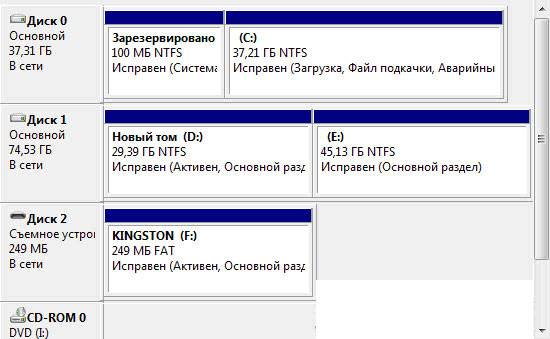
ამის გამოსწორება შეგიძლიათ ახალი ფორმატით. დააწკაპუნეთ მოწყობილობაზე მარჯვენა ღილაკით და აირჩიეთ "ფორმატი". ფლეშკა ახლა უნდა გამოჩნდეს და იმუშაოს შეცდომების გარეშე.
ფლეშ ბარათისა და კომპიუტერის სხვადასხვა ფაილური სისტემა
სამუშაოს აღსადგენად USB ფლეშ, რომელიც არ არის გამოვლენილი კომპიუტერში, თქვენ უნდა შეცვალოთ ფაილური სისტემა, რის გამოც კომპიუტერში შეიძლება იყოს კონფლიქტი. ამ უკანასკნელის ფაილური სისტემა ყველაზე ხშირად არის NTFS, ხოლო ფლეშ მოწყობილობა არის FAT32. "დისკის მენეჯმენტის" ფანჯარაში შეგიძლიათ იხილოთ სხვადასხვა კომპიუტერის მედიის ფაილური სისტემების ტიპები.
სწორი ფორმატირება პრობლემას აგვარებს. Ამისთვის:

ფანჯარაში, რომელიც იხსნება, შეამოწმეთ შესაბამისობა მითითებულ სიმძლავრესა და ფლეშ დისკის პარამეტრებს შორის. მიუთითეთ ფაილური სისტემა, როგორც NTFS და მონიშნეთ ველი "სწრაფი (სარჩევის გასუფთავება)" გვერდით. ახლა დააჭირეთ "დაწყებას":
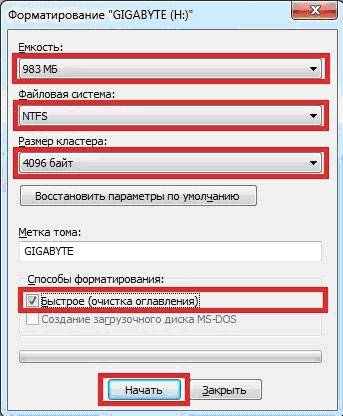
დაადასტურეთ თქვენი ქმედებები:

პროცესის დასრულების შემდეგ სისტემა შეგატყობინებთ:

სამუშაოსთვის საჭიროა OS განახლებები
ზე დამონტაჟებული სისტემა Windows XP შეიძლება ვერ ცნობს ფლეშ დრაივს მისი ფუნქციონირებისთვის საჭირო მოძველებული განახლებების გამო. თუმცა, ზოგიერთ ფლეშ დრაივს შეუძლია იმუშაოს კომპიუტერის USB პორტებში, ზოგი კი არა.
ძირითადი განახლებები, რომლებიც საჭიროა USB მოწყობილობების ნორმალური მუშაობისთვის:
- KB925196 - არასწორი ამოცნობა;
- KB817900 - გააჩერეთ პორტი მოწყობილობის ამოღებისა და ხელახლა ჩატვირთვის შემდეგ;
- KB968132 - შეცდომები რამდენიმე ფლეშ დისკის დაკავშირებისას;
- KB88740 - Rundll32.exe შეცდომა;
- KB895962 - USB მოწყობილობა წყვეტს მუშაობას პრინტერის გამორთვის შემდეგ;
- KB871233 - ფლეშ ბარათი არ მუშაობს მას შემდეგ, რაც კომპიუტერი იღვიძებს ძილისგან ან ჰიბერნაციიდან;
- KB314634 - მხარდაჭერა მხოლოდ ძველი USB მოწყობილობებისთვის;
- KB312370 (2007) - USB 2.0 მხარდაჭერა.
აღდგენის მეთოდები
როდესაც სისტემასთან არანაირი პრობლემა არ არის ნაპოვნი, შეგიძლიათ გამოიყენოთ სპეციალური პროგრამებიაღდგენისთვის:
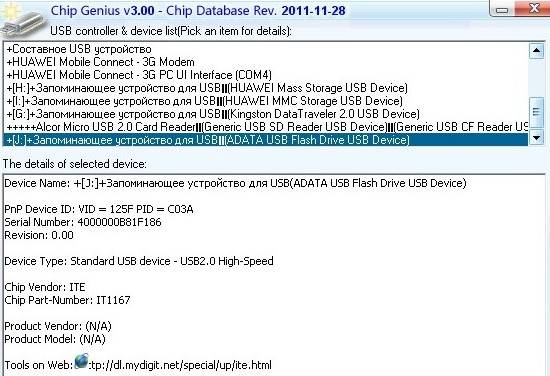
- ChipGenius - განსაზღვრავს მწარმოებელს და სხვა ინფორმაციას მოწყობილობის შესახებ;
- AlcorMP - განაახლებს USB ფლეშ კონტროლერებს უმეტესი მწარმოებლებისგან;
- რეაქტიული ფლეშ აღდგენის ინსტრუმენტი- ციმციმებს ფლეშ დრაივებს Transcend-დან.
თუ ჩატვირთვისას კომპიუტერი ამბობს „გთხოვთ ჩადეთ დისკი“, პრობლემა შეიძლება იყოს მოძველებულ დრაივერებში, რომლებიც უნდა მოიხსნას.

Ამისთვის:
- როდესაც კომპიუტერი გამორთულია, გათიშეთ ყველა USB მოწყობილობა (გარდა მაუსისა და კლავიატურისა);
- ჩართეთ კომპიუტერი;
- ჩამოტვირთეთ პროგრამა "DriveCleanup";
- დააკოპირეთ 32-ბიტიანი ან 64-ბიტიანი „drivecleunup.exe“ საქაღალდეში C:WindowsSystem32, OS-ის ვერსიიდან გამომდინარე;
- წადი ბრძანების ხაზიდა ჩაწერეთ "drivecleunup.exe";
- მძღოლები დაიწყებენ დეინსტალაციას:
ამის შემდეგ გადატვირთეთ კომპიუტერი. ჩადეთ USB ფლეშ დრაივი და სისტემა იპოვის ახალ დრაივერებს.

ფლეშ დრაივი შეიძლება არ იყოს გამოვლენილი მრავალი მიზეზის გამო, რომელთაგან მთავარია მოწყობილობის ან USB პორტის გაუმართაობა, ასევე სისტემის შეცდომები, რომელთა უმეტესობა ფიქსირდება შესაბამისი ფორმატირებით და დრაივერის ინსტალაციის საშუალებით. ზოგიერთ პროგრამას ასევე შეუძლია დაეხმაროს USB ფლეშის აღდგენაში, ასე რომ თქვენ უნდა მიჰყვეთ ინსტრუქციებს თანმიმდევრობით.
>რა უნდა გააკეთოს, თუ კომპიუტერი ვერ ხედავს ფლეშ დრაივს? მოსახსნელი დისკები და HDD უნდა იყოს ძალიან მარტივი გამოსაყენებელი. მაგრამ ზოგჯერ ისეც ხდება, რომ გარე USB მოწყობილობასთან დაკავშირების შემდეგ პერსონალური კომპიუტერისაოპერაციო ოთახიდან ვინდოუსის სისტემაის კატეგორიულად ამოუცნობია. თუ კომპიუტერი ვერ ხედავს ფლეშ დრაივს, მაშინ ეს შეიძლება გამოწვეული იყოს მოსახსნელ დისკზე დანაყოფებთან დაკავშირებული პრობლემებით, არასწორი ფაილური სისტემის გამოყენებით, გაუმართავი კონექტორებით, მოძველებული დრაივერებით ან სხვა მიზეზებით.
ქვემოთ მოცემულ ტექსტში, ისევე როგორც სტატიის ბოლოს, შეგიძლიათ უყუროთ ვიდეოს, თუ რატომ არ ხედავს კომპიუტერი მოსახსნელი დისკი. ალბათ მისგან უფრო მეტს გაიგებთ ან გაიგებთ, ვიდრე სტატიიდან.
თუ კომპიუტერი ვერ ხედავს ფლეშ დრაივს "ჩემი კომპიუტერის" საშუალებით, მაშინ, უარეს შემთხვევაში, ეს შეიძლება ნიშნავს, რომ მოსახსნელი დისკი მწყობრიდან გამოდის და ვეღარ აღდგება. ჯიბის ფლეშ დრაივები და დიდი გარე HDDმუშაობენ იდენტური პრინციპით, ამიტომ ქვემოთ ჩამოთვლილი რჩევები შესაბამისია ორივე ტიპის მოწყობილობისთვის.
რა უნდა გააკეთოს, თუ ლეპტოპი ვერ ხედავს ფლეშ დრაივს? უპირველეს ყოვლისა, თქვენ უნდა გაარკვიოთ, არის თუ არა დისკი ნაჩვენები დისკის მართვის მენეჯერში. Windows Explorer ავტომატურად უნდა აღმოაჩინოს მოსახსნელი მოწყობილობა, როდესაც ის დაკავშირებულია USB პორტით. ჩადეთ დისკი ჭრილში. ზოგიერთ შემთხვევაში, გარე მოწყობილობის გასააქტიურებლად, თქვენ უნდა დააჭიროთ მას სპეციალური ღილაკიან ბერკეტი. მძიმე მოსახსნელი HDD-ები, ფლეშ დრაივებისგან განსხვავებით, შესაძლებელია ქსელთან დაკავშირება ცალკე დენის კაბელის გამოყენებით, ასე რომ კომპიუტერი შეიძლება ვერ დაინახოს გარე დისკითუ ის გამორთულია.
ახლა თქვენ უნდა გახსნათ დისკის მართვის ინსტრუმენტი. ამისათვის დააჭირეთ კლავიშთა კომბინაციას Win + R, შეიტანეთ diskmgmt.msc ხაზში, რომელიც გამოჩნდება და დაადასტურეთ Enter-ით. ახლა ჩვენ ვხედავთ გარე დისკს საკონტროლო ფანჯარაში. ის აქ უნდა გამოჩნდეს მაშინაც კი, თუ მას არ აქვს სექციები.
თუ აქ ხედავთ მოწყობილობას, რომელიც არ იკითხება, მაშინვე შეგიძლიათ დაიწყოთ მისი ფორმატირება ისე Windows Explorerდა სხვადასხვა მოწყობილობებიშეეძლო მასზე წვდომა. თუ ნეტბუქმა ვერ აღმოაჩინა ფლეშ დრაივი, გადადით შემდეგ განყოფილებაში, რომელშიც ჩვენ შევეცდებით დავადგინოთ, რატომ არ არის დისკის ამოცნობა.
ახლა ჩვენ უნდა როგორმე ამოვიცნოთ Windows Explorer გარე დისკი. ის შეიძლება არ იყოს აღიარებული კომპიუტერის USB პორტთან დაკავშირებული ტექნიკის პრობლემის გამო. სხვები შესაძლო მიზეზებიშეიძლება იყოს არასწორად დაინსტალირებული დრაივერები ან ფლეშ დრაივის ფიზიკური ავარია.
რა უნდა გააკეთოს, როდესაც კომპიუტერი ვერ ხედავს ფლეშ დრაივს? პირველ რიგში, თქვენ უნდა გამორთოთ დისკი ერთი USB პორტიდან და სცადოთ მისი დაკავშირება მეორეზე. თუ მოსახსნელი დისკი მუშაობდა ახალ სლოტში, ეს ნიშნავს, რომ პრობლემა წინა სლოტში იყო. თუ იყენებთ USB გაფართოების კაბელს, სცადეთ გამორთოთ იგი და დააკავშიროთ ფლეშ დრაივი პირდაპირ კომპიუტერთან. ასეთი კაბელები ზოგჯერ ვერ უზრუნველყოფენ მოსახსნელ მოწყობილობას საკმარისი სიმძლავრით მუშაობისთვის.
მძღოლის საკითხები
თუ Windows 7 ვერ ხედავს ფლეშ დრაივს დისკის მართვის ხელსაწყოში, მაშინაც კი, როდესაც თქვენ დააკავშირებთ მას ლეპტოპზე სხვა კონექტორთან, მაშინ გაუმართაობა შეიძლება იყოს როგორც თავად ფლეშ დრაივში, ასევე კომპიუტერში. თუ ახლოს არის სხვა კომპიუტერი, მაშინ უნდა სცადოთ დისკის დაკავშირება, რომ ნახოთ, ამოიცნობს თუ არა მას. თუ ფლეშ დრაივმა უარი თქვა რამდენიმე კომპიუტერზე მუშაობაზე, მაშინ ის სავარაუდოდ გადააჭარბა მის სარგებლობას და უნდა განადგურდეს. მაგრამ სანამ ასეთ სამწუხარო დასკვნას გამოიტანთ, აუცილებლად უნდა შეამოწმოთ, ჩანს თუ არა მოსახსნელი მოწყობილობა დისკის მართვის ფანჯარაში სხვა კომპიუტერებზე.
თუ დისკი მუშაობს სხვა კომპიუტერებზე, ან არ გაქვთ დამატებითი კომპიუტერებირომელიც შეიძლება გამოყენებულ იქნას, თქვენ უნდა შეამოწმოთ შესაბამისობა დაინსტალირებული დრაივერები. ეს კეთდება მოწყობილობის მენეჯერის გამოყენებით. მის გასახსნელად დააჭირეთ კლავიშთა კომბინაციას Win + R, შეიტანეთ devmgmt.msc გახსნილ ხაზში და დაადასტურეთ Enter-ით.
მოწყობილობების სიაში, რომელიც გამოჩნდება, თქვენ უნდა ყურადღებით შეამოწმოთ ყველა დისკი ხატის არსებობისთვის ყვითელი ძახილის ნიშნის სახით. თუ ასეთი სიმბოლო იპოვეს, მაშინ პრობლემა დრაივერებშია. ჩვენ ვაწკაპუნეთ მაუსის მარჯვენა ღილაკით მოწყობილობაზე ყვითელი ძახილის ნიშნით, ვირჩევთ "თვისებები" და ვუყურებთ შეცდომის შეტყობინებას. ის უნდა დაგეხმაროთ პრობლემის გადაჭრაში, რადგან მისი კოპირება შესაძლებელია სტრიქონზე Google ძებნაიპოვონ უკუკავშირი სხვა მომხმარებლებისგან, რომლებიც განიცდიან მსგავს პრობლემას.
მსგავსი პრობლემების გამოსწორება შეიძლება რთული იყოს. თუ კომპიუტერი ვერ ხედავს დისკს შედარებით ცოტა ხნის წინ, შეგიძლიათ სცადოთ სისტემის აღდგენა. მაგრამ ინსტალაციისთვის უმჯობესია გამოიყენოთ ღილაკი "Driver Update". უახლესი ვერსიასაჭირო პროგრამული უზრუნველყოფა. შეგიძლიათ სცადოთ დააწკაპუნოთ "დაბრუნების დრაივერი", იმ იმედით, რომ ეს წინა ვერსიასამუშაოდ იქნება. თქვენ ასევე შეგიძლიათ გამოიყენოთ ღილაკი "წაშლა", რათა გაქრეს გარე მოწყობილობა სისტემის ხედვის ველიდან კომპიუტერის გადატვირთვამდე. ასევე ხდება, რომ გადატვირთვისას Windows ფლეშ დრაივიმოულოდნელად ხდება სამუშაო.
დაყოფა და ფორმატირება
თუ კომპიუტერი ვერ ხედავს USB ფლეშ დრაივს, მაშინ დისკის მართვის ინსტრუმენტი შეიძლება გამოყენებულ იქნას დანაყოფებთან და ფაილურ სისტემასთან დაკავშირებული პრობლემების მოსაგვარებლად. თუ ხედავთ, რომ დისკი დაყოფილია და სავსეა გამოუყენებელი სივრცით, შეგიძლიათ შექმნათ მასზე ახალი დანაყოფი. ამის წყალობით Windows და სხვა ოპერაციული სისტემები შეძლებენ ფლეშ დრაივთან მუშაობას.
ჩვენ ვაწკაპუნეთ მაუსის მარჯვენა ღილაკით გამოუყენებელ სივრცეში, ვირჩევთ "New Simple Partition" და მივყვებით პროგრამის შემდგომ მითითებებს. თუ დისკი დაყოფილია ნაწილებად, მაგრამ მაინც არ არის ნაჩვენები, თქვენ უნდა შეამოწმოთ არის თუ არა მას კონკრეტული ასო. ჩვეულებრივ, ეს ავტომატურად უნდა მოხდეს, მაგრამ ზოგიერთ შემთხვევაში შეიძლება დაგჭირდეთ ხელით შეყვანა. ჩვენ ვაწკაპუნეთ მაუსის მარჯვენა ღილაკით მოსახსნელი დისკის დანაყოფზე, ვირჩევთ "წერილის შეცვლა" და შევიყვანთ ნებისმიერ უფასო ასოს. მაგალითად, შეგიძლიათ დაწეროთ "G:" და მომავალში კომპიუტერის დისკს ასე დაერქმევა.
თუ დისკი დაყოფილია, მაგრამ XP ვერ ხედავს ფლეშ დრაივს, მაშინ დარწმუნებული არ არის, რომ დანაყოფი გაკეთდა სწორი ფაილური სისტემის გამოყენებით. მაგალითად, ფლეშ დრაივი შეიძლება დაფორმატდეს ext4-ით Linux-ისთვის (Linux) ან HFS Plus-ით Mac-ისთვის (Mac). ამ შემთხვევაში, Windows 10 ვერ ხედავს ფლეშ დრაივს, რადგან ასეთი სისტემა მისთვის უცნობია. საჭიროა დისკის გადაფორმატება NTFS ან FAT32-ით. ამის წყალობით Windows შეძლებს ფლეშ მეხსიერების ამოცნობას. დანაყოფის ხელახლა კონფიგურაციისთვის, დააწკაპუნეთ მასზე მარჯვენა ღილაკით, დააწკაპუნეთ "ფორმატი" და აირჩიეთ სასურველი ფაილური სისტემა.
გაითვალისწინეთ, რომ ეს წაშლის ყველა ფაილს დისკზე. აზრი აქვს პირველ რიგში დააკავშიროთ USB ფლეშ დრაივი Linux ან Mac მოწყობილობასთან, რათა დააკოპიროთ მონაცემები. თუ თქვენ ვერ დააკავშირებთ მოსახსნელ დისკს ისეთ მოწყობილობებთან, როგორიცაა DVD პლეერი ან ტელევიზორი, მიზეზი შეიძლება იყოს ფაილების სისტემა NTFS. ზემოაღნიშნული ტექნიკა მუშაობს მხოლოდ FAT32-თან.
გამარჯობა ძვირფასო მკითხველებო და კოლეგებო კომპიუტერულ თემებზე!
რატომ შეიძლება მოხდეს ეს?
მოდით გადავხედოთ მიზეზებს. წარმოიდგინეთ, რომ გადაწყვიტეთ დააინსტალიროთ ოპერაციული სისტემა და იპოვოთ ძველი ფლეშ დრაივი. ლეპტოპზე დადგინდა, დააფორმატეთ და დააყენეთ სისტემა მასზე დასაინსტალირებლად. ასე რომ, თქვენ გადატვირთეთ და კომპიუტერმა უბრალოდ ვერ დაინახა ფლეშ. ყველაზე გავრცელებული შემთხვევა ის არის, რომ თქვენ უბრალოდ არ გადაიტანეთ BIOS ჩატვირთვის პარამეტრზე მობილურიდან.
კეთდება ასე. იმავე პარამეტრებში შესასვლელად, თქვენ უნდა გადატვირთოთ ლეპტოპი და როდესაც დაინახავთ ამ ეკრანს -

მაშინ მიაქციეთ ყურადღება, რომელი ღილაკი წერია იმ ხაზში, რომელიც ხაზს ვუსვამ. ფიგურაში მე ასევე მივუთითე, რომელ კლავიშებს შეუძლიათ აგრეთვე BIOS-ის გააქტიურება (ეს ყველაფერი დამოკიდებულია თავად პროგრამის მოდელზე). თუ ყველაფერი სწორად გააკეთეთ, დაინახავთ მსგავს ეკრანს.

აქ თქვენ უნდა დააკონფიგურიროთ ჩატვირთვის პარამეტრები . გადადით განყოფილებაში პირველი ჩატვირთვის მოწყობილობადა ამ ხაზში აირჩიეთ USB-HDD.


ახლა კომპიუტერმა უნდა ნახოს ფლეშ.
მეორე მიზეზი არის მძღოლების პრობლემა. ისინი ან დაიკარგნენ და გამოსცემდნენ შეცდომებს, ან თავდაპირველად არ იყო დაინსტალირებული. USB პორტები ჩართულია დედაპლატა. თუ ისინი არ იმუშავებენ, მაშინ მედია არ იქნება თვალსაჩინო, ან ყოველ მეორე ჯერზე დადგინდება.
საჭიროა ჩამოტვირთვა პროგრამული უზრუნველყოფამწარმოებლის ვებსაიტიდან და დააინსტალირეთ. ასევე მიზანშეწონილია ლეპტოპის სკანირება შეშაზე სხვა მოწყობილობებიდან. ეს შეიძლება გაკეთდეს ამ პროგრამული უზრუნველყოფით.
დააინსტალირეთ, სკანირდით და გადატვირთეთ. ზოგადად, ეს პროცედურა უნდა გაკეთდეს ყოველი დანგრევის შემდეგ. ოპერაციული სისტემაასევე მისი აღდგენის შემდეგ. პროგრამა უფასოა, მუშაობს სწრაფად, მთლიანად რუსულ ენაზე.
როგორ ამოვიცნოთ პრობლემა?

თუ თქვენ ჩადეთ ფლეშ დრაივი და კომპიუტერი ერთდროულად იყინება, მაშინ პრობლემა თავად მედიაშია. საჭიროა დაბალ დონეზე დაფორმატება. ეს არის სექტორების სრული აღდგენა მათი დასუფთავებით.

ასევე, სისტემის მუხრუჭები შეიძლება გამოწვეული იყოს კონფლიქტით მყარი დისკი. ამ შემთხვევაში, თქვენ უნდა შეამოწმოთ თავად მყარი დისკი სტანდარტული პროგრამაჩაშენებული OS-ში. მედიის დროული დეფრაგმენტაციის გამო ასეთი პრობლემები ჩნდება.
თუ თქვენ გაქვთ Windows 7 მაქსიმუმი, მაშინ სავსებით შესაძლებელია, რომ ჩამოტვირთეთ თვითნაკეთი ასამბლეა. ასეთ შემთხვევებში მხოლოდ ლიცენზირებული პროგრამული უზრუნველყოფის სურათიდან ხელახლა ინსტალაცია დაგეხმარებათ. რა თქმა უნდა, დამატებითი ჩიპები არ იქნება, მაგრამ მუშაობის სტაბილურობა ამ შემთხვევაში გარანტირებულია. თქვენ მოგიწევთ დისკის ფორმატირება, ამიტომ მოემზადეთ მონაცემების გარე მყარ დისკზე ან ონლაინ საცავზე გადასატანად.

თუ თქვენ მიიღებთ შეცდომას, რომელიც ამბობს, რომ არ არის კავშირი პორტატულ მოწყობილობასთან, ეს ნიშნავს, რომ მოწყობილობა თავად მუშაობს. ისევ და ისევ, ნაკლებად სავარაუდოა, რომ შეძლებთ მონაცემების შენახვას, ასე რომ უბრალოდ დააფორმატეთ. ასევე შეამოწმეთ მთელი კომპიუტერი ვირუსებზე, სავსებით შესაძლებელია, რომ მავნე სკრიპტებმა დაბლოკოს OS ოპერაციები, რომლებიც პასუხისმგებელნი არიან USB პორტების დაკავშირებაზე. მიზანშეწონილია გახადოთ ეს ძლიერი ანტივირუსი განახლებული მონაცემთა ბაზებით და არა უფასო ანალოგებირომლებიც საერთოდ იშვიათად პოულობენ რამეს.
ერთჯერადი გადაწყვეტა

თუ არ იცით რა უნდა გააკეთოთ და როგორ მოაგვაროთ პრობლემა, უბრალოდ წაშალეთ Windows, ფორმატირება HDDდა ფლეშ დრაივი. სჯობს ოპერაციული სისტემის ძირითადი ხელახალი ინსტალაცია, ვიდრე ნახევარი ზომების გაკეთება. ეს იყო ერთადერთი რამ, რაც დამეხმარა ჩემს შემთხვევაში. გარდა ამისა, შეიძინეთ ახალი მედია, სავარაუდოდ პრობლემა მასშია. დარტყმის შედეგად ის შეიძლება დაზიანდეს, ან კორპუსის შიგნით არსებული დაფა დამოკლდეს.
დასკვნა
ამაზე დავასრულებ სტატიას. ვიმედოვნებ, რომ ლეპტოპებზე მუშაობისას შეცდომები არ შეგხვდებათ. გააზიარეთ სტატია სოციალურ ქსელებშიდა გამოიწერეთ ბლოგი, რომ იცოდეთ ახალი მასალები! ყოველივე საუკეთესო თქვენ და გნახავთ, ჩემო ძვირფასო მკითხველებო!



































